Unter Windows 8 eine DFÜ Verbindung einrichten
DFÜ Verbindungen kommen zwar nicht mehr so oft vor wie zu den vergangenen Modem-Zeiten, jedoch sind diese hin und wieder ganz hilfreich, wenn es darum geht eine Verbindung oder eine Hardware zu testen. Sehr oft benötige ich eine DFÜ Verbindung, wenn es darum geht einen Web´n´Walk bzw. UMTS, LTE USB Stick zu testen. Wie man dafür eine DFÜ Verbindung einrichtet und wie hier im Beispiel sich mit dem Netz von der T-Mobile, Vodafone, O2 oder ePlus verbindet, möchte ich Euch hier kurz anhand einer bebilderten Anleitung erklären. Der ganze Vorgang ist gar nicht so schwer, wie man vielleicht denken würde – nur muss man eben wissen wie es geht!
Wenn ein 3G oder 4G Modem zum Einsatz kommt, welches über einen Mobilfunkanbieter sich mit dem Internet verbinden soll, gibt es einen sehr wichtigen Punkt zu beachten, ohne diesen eine DFÜ Verbindung nicht möglich ist! Auf den normalen SIM-Karten der Mobilfunkprovider wird eine PIN gesetzt, welche die Karte vor unberechtigter Nutzung schützen soll. Jedoch gibt es in den DFÜ Einstellungen keinen Punkt über die man eine PIN hinterlegen könnte. Daher ist es notwendig bevor wir mit der Einrichtung starten, dass die PIN bei der verwendeten SIM Karte deaktiviert wird. Hier bietet es sich an, die SIM Karte in ein normales Handy / Smartphone zu stecken und darüber die PIN zu deaktivieren! Ist dies erledigt, kann man mit folgender Anleitung fort fahren:
Im ersten Schritt öffnen wir nun das Netzwerk und Freigabecenter. Am einfachsten funktioniert dies durch einen Rechtsklick auf das Computer / Netzwerksymbol in der Taskleiste rechts unten im Eck auf der Desktop-Oberfläche. Wer möchte, kann danach auch im Metro-Bereich suchen.
Jetzt wählen wir unter „Netzwerkeinstellungen ändern“ den Punkt „Neue Verbindung oder neues Netzwerk einrichten“ aus.
Ein Fenster öffnet sich und wir wählen dort den Punkt „Verbindung mit dem Internet herstellen“ aus.
Sollte diese Information auftauchen, klicken wir sie mit der Auswahl „Trotzdem eine neue Verbindung einrichten“ weg.
Um ein Modem ansprechen zu können, müssen wir hier zur Wählverbindung greifen.
Jetzt kommt der wichtige Teil bei dem wir die Zugangsdaten hinterlegen. Hier im Beispiel nutzen wir die Zugangsdaten der Telekom / T-Mobile. Diese sind für alle Karten gleich.
T-Mobile – Einwähldaten:
Einwählrufnummer: *99#
Benutzername: t-mobile
Kennwort / Passwort: tm
Vodafone – Einwähldaten:
Einwählrufnummer: *99#
Benutzername: vodafone
Passwort / Kennwort: internet
O2 – Einwähldaten:
Einwählrufnummer: *99#
Benutzername: frei wählbar
Passwort / Kennwort: frei wählbar
ePlus – Einwähldaten:
Einwählrufnummer: *99#
Benutzername: eplus
Passwort / Kennwort: gprs
Klickt man nun erneut auf den kleinen Computer mit dem Netzwerkkabel in der Taskleiste, sollte die neue Verbindung dort zu sehen sein.
Ein Klick auf diese Verbindung öffnet das Anwahlfenster:
Unter den Eigenschaften kann man nochmals quer checken, ob auch das richtige USB Modem gewählt wurde.
Ein Klick auf den Wählen-Knopf startet die Verbindung.
Fertig! Ab jetzt kann die neue DFÜ-Verbindung genutzt werden!
Tags:
- dfü verbindung einrichten
- dfü-verbindung win10
- vodafone dfü verbindung
- Wählverbindung DFÜ O2
- einwahlverbindung dfü
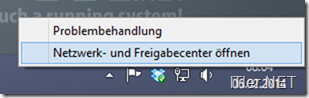

Wie kann ich damit eine Verbindung mit anderen (Handys z. B.) herstellen?